
曲线图编辑器工具栏包含许多常用选项(位于菜单中,也可通过在“曲线图编辑器”(Graph Editor)界面上单击鼠标右键找到)的图标。

曲线图编辑器工具栏 (A) 默认 (B) 简单
移动最近拾取的关键帧工具(Move Nearest Picked Key Tool)

使用该工具可以通过单一鼠标操作来操纵各个关键帧和切线。
该工具与“移动工具”(Move Tool)有所不同。该工具同一时间只能操纵一个关键帧,或者操纵某条活动曲线的最近选定关键帧,而无需在图表视图中精确地选择关键帧或切线控制柄。
“移动最近拾取的关键帧工具”(Move Nearest Picked Key Tool)选项窗口
双击“移动最近拾取的关键帧工具”(Move Nearest Picked Key Tool)图标可打开“工具设置”(Tool Settings)窗口。
直接关键帧设置(Direct Key settings)
设定下列选项之一:
- 仅移动(Move Only)
-
禁用“移动最近拾取的关键帧工具”(Move Nearest Picked Key tool)的功能以在曲线的所有关键帧中扫描(请参见下面的“移过”(Move Over))。
- 移过(Move Over)
-
使用默认设置可以使工具沿曲线的关键帧扫描整个活动曲线。这样可加快动画曲线的精细调整。
- 仅选定对象(Selected only)
-
如果启用该选项(默认),则单击编辑仅适用于选定曲线。如果禁用该选项,则可以单击来编辑所有曲线。如果希望可以对所有曲线进行单击操纵,请禁用该选项。
提示:如果需要使用单击切线编辑工作流,请从“曲线图编辑器”(Graph Editor)菜单栏中选择“视图 > 切线 > 始终”(View > Tangents > Always),将切线控制柄设定为始终显示。
另请参见使用单击曲线编辑。
晶格变形关键帧工具(Lattice Deform Keys Tool)
使用该工具可以通过围绕关键帧组绘制一个晶格变形器,在“曲线图编辑器”(Graph Editor)中操纵曲线,从而可以同时操纵许多关键帧。该工具可提供对动画曲线的高级别控制。
请参见晶格变形关键帧工具。
重定时工具(Retime Tool)

启用“重定时工具”(Retime Tool),从而可以双击图表视图区域来创建重定时标记。然后,可以拖动这些标记来直接调整动画中关键帧移动的计时,使其发生得更快或更慢,以及拖动它们以提前或推后发生。另请参见重定时动画。
“抓取”(Grab)工具


进入“抓取”(Grab)模式,允许您使用衰减半径在图表视图中上下移动关键帧以更改其值。通过按 B 键并在图表视图(Graph View)区域中拖动,更改笔刷的大小。
按 Shift 键可在“抓取”(Grab)、“平滑”(Smooth)和“涂抹”(Smear)曲线雕刻工具之间切换。
“平滑”(Smooth)工具


进入“平滑”(Smooth)模式,允许您使用衰减半径在图表视图中上下移动关键帧以更改其计时。通过按 B 键并在图表视图(Graph View)区域中拖动,更改笔刷的大小。
按 Shift 键可在“抓取”(Grab)、“平滑”(Smooth)和“涂抹”(Smear)曲线雕刻工具之间切换。
“涂抹”(Smear)工具


进入“涂抹”(Smear)模式,允许您使用衰减半径在图表视图中移动以更改其计时。通过按 B 键并在图表视图(Graph View)区域中拖动,更改笔刷的大小。
按 Shift 键可在“抓取”(Grab)、“平滑”(Smooth)和“涂抹”(Smear)曲线雕刻工具之间切换。
统计信息(Stats)
“统计信息”(Stats)字段以数值表示选定关键帧的时间和值。例如,输入 +=10 会将值增加 10。
可以通过从键盘输入值来编辑这些字段,或者通过在输入中使用下列运算符进行相对应的操作:
| 运算符 | 功能 |
|---|---|
|
+=值 |
会将输入的值与现有值相加 |
|
*=值 |
会将输入的值与现有值相乘 |
|
-=值 |
会从现有值减去输入的值 |
|
/=值 |
将现有值除以输入的值 |
入切线角度(In Tangent Angle)/入切线权重(In Tangent Weight)

在“入切线”(In Tangent)或“出切线”(Out Tangent)字段中输入值(以百分比形式),更改任何选定关键帧的入切线或出切线的权重。加权切线表示切线对动画曲线分段的影响程度(当切线加权时,控制柄显示为方形)。若要更改“出切线”(Out Tangent)权重,必须先断开切线()。
出切线角度(Out Tangent Angle)/出切线权重(Out Tangent Weight)

在“入切线”(In Tangent)或“出切线”(Out Tangent)字段中输入值(以百分比形式),更改任何选定关键帧的入切线或出切线的角度。若要更改“出切线”(Out Tangent)角度,必须先断开切线()。
框显全部(Frame all)
在“曲线图编辑器”(Graph Editor)图表视图中框显所有当前动画曲线的关键帧。
框显播放范围(Frame playback range)
在“曲线图编辑器”(Graph Editor)图表视图中框显当前“播放范围”(Playback Range)内的所有关键帧。
使视图围绕当前时间居中(Center the view about the current time)
在“曲线图编辑器”(Graph Editor)图表视图中使当前时间居中。
自动跨度(旧版)(Auto Span (Legacy))


(此选项存在于先前版本的 Maya 中,但仅称为“自动”(Auto)。)
提供对“曲线图编辑器”(Graph Editor)菜单项“切线 > 自动”(Tangents > Auto)的轻松访问。请参见自动。
自动缓入缓出(Auto Ease)


对切线应用立方融合权重,这些权重受到相邻关键帧显著影响。
自动混合(Auto Mix)


将两个坡度的线性融合应用于切线。
自动自定义(Auto Custom)


选择时,应用“自动自定义”(Auto Custom)选项中指定为系数的值。
默认入切线(Default In Tangent)/默认出切线(Default Out Tangent)


打开一个菜单,从中可以为关键帧选择默认的入切线或出切线设置。请参见“曲线图编辑器”(Graph Editor)“切线”(Tangents)菜单中的“默认入切线”(Default In Tangent)和“默认出切线”(Default Out Tangent)。
缓冲区曲线快照(Buffer Curve Snapshot)
若要拍摄曲线的快照,请选择该动画曲线,然后使用“曲线 > 缓冲区曲线快照”(Curves > Buffer Curve Snapshot)或“缓冲区曲线快照”(Buffer Curve Snapshot)按钮。请参见缓冲区曲线快照。
使用“缓冲区曲线快照”(Buffer Curve Snapshot)和“交换缓冲区曲线”(Swap Buffer Curves)将对当前动画曲线所做的更改与其先前的形状相比较。请注意,代表原始曲线的灰色曲线是可见的。
交换缓冲区曲线(Swap Buffer Curve)
若要将缓冲区曲线与已编辑的曲线交换,请使用“曲线 > 交换缓冲区曲线”(Curves > Swap Buffer Curve)或“交换缓冲区曲线”(Swap Buffer Curve)按钮。请参见交换缓冲区曲线。
使用“缓冲区曲线快照”(Buffer Curve Snapshot)和“交换缓冲区曲线”(Swap Buffer Curves)将对当前动画曲线所做的更改与其先前的形状相比较。通过在这些曲线之间自由地来回切换来测试动画。
断开切线(Break Tangents)
提供对“曲线图编辑器”(Graph Editor)菜单栏项“切线 > 断开切线”(Tangents > Break Tangents)的轻松访问。请参见断开切线。
断开的切线会显示为蓝色。
统一切线(Unify Tangents)
提供对“曲线图编辑器”(Graph Editor)菜单栏项“切线 > 统一切线”(Tangents > Unify Tangents)的轻松访问。请参见统一切线。
自由切线长度(Free Tangent Length)
(在 Maya 的早期版本中,以前称为“自由切线权重”(Free Tangent Weight)。)
提供对“曲线图编辑器”(Graph Editor)菜单栏项“切线 > 自由切线权重”(Tangents > Free Tangent Weight)的轻松访问。请参见自由切线长度(Free Tangent Length)。切线控制柄在未加权时呈浅灰色。
锁定切线长度(Lock Tangent Length)
(在 Maya 的早期版本中,以前称为“锁定切线权重”(Lock Tangent Weight)。)
提供对“曲线图编辑器”(Graph Editor)菜单栏项“切线 > 锁定切线长度”(Tangents > Lock Tangent Length)的轻松访问。请参见锁定切线长度(Lock Tangent Length)。切线控制柄被锁定时为黑色。
可以直观地识别锁定的切线或断开的切线,并为锁定的切线设置权重。
“曲线图编辑器”(Graph Editor)会显示锁定的切线或断开的切线的状态。默认情况下,解除锁定的切线会显示为绿色。锁定时,这两种切线都显示为相同的颜色。
自动加载曲线图编辑器(Auto Load Graph Editor)
启用或禁用在“列表”(List)菜单中找到的“自动加载选定对象”(Auto Load Selected Objects)选项。请参见自动加载选定对象。
从当前选择加载曲线图编辑器(Load Graph Editor from Selection)
未启用“自动加载选定对象”(Auto Load Selected Objects)时,将选定对象加载到“曲线图编辑器”(Graph Editor)中。请参见加载选定对象。
时间捕捉(Time Snap)
强制在图表视图中移动的关键帧成为最接近的整数时间单位值。默认情况下会启用该选项。
值捕捉(Value Snap)
强制图表视图中的关键帧成为最接近的整数值。
捕捉设置对切线操纵没有任何影响。
绝对视图(Absolute View)

提供对曲线图编辑器”(Graph Editor)菜单栏项“视图 > 绝对视图”(View > Absolute View)的轻松启用或禁用。请参见“曲线图编辑器视图”(View)菜单中的“绝对视图”(Absolute View)。
堆叠视图(Stacked View)

提供对“曲线图编辑器”(Graph Editor)菜单栏项“视图 > 堆叠视图”(View > Stacked View)的轻松启用或禁用。请参见“曲线图编辑器”视图(View)菜单中的“堆叠视图”(Stacked View)。
启用/禁用堆叠的曲线的显示(Enable/Disable Stacked Curve Display)
提供对“曲线图编辑器”(Graph Editor)菜单项“视图 > 堆叠的曲线”(View > Stacked Curves)的轻松访问。请参见堆叠的曲线。
前方循环(Cycle Before)
提供对“曲线图编辑器”(Graph Editor)菜单栏项“曲线 > 前方无限 > 循环”(Curves > Pre Infinity > Cycle)的轻松访问。请参见循环。
带偏移的前方循环(Cycle Before with Offset)
提供对“曲线图编辑器”(Graph Editor)菜单栏项“曲线 > 前方无限 > 带偏移的循环”(Curves > Pre Infinity > Cycle with Offset)的轻松访问。请参见带偏移的循环。
后方循环(Cycle After)
提供对“曲线图编辑器”(Graph Editor)菜单栏项“曲线 > 后方无限 > 循环”(Curves > Post Infinity > Cycle)的轻松访问。请参见循环。
带偏移的后方循环(Cycle After with Offset)
提供对“曲线图编辑器”(Graph Editor)菜单栏项“曲线 > 后方无限 > 带偏移的循环”(Curves > Post Infinity > Cycle with Offset)的轻松访问。请参见带偏移的循环。
未约束的拖动(Unconstrained Drag)/受约束的 X 轴拖动(Constrained X-axis drag)/受约束的 Y 轴拖动(Constrained Y-axis drag)



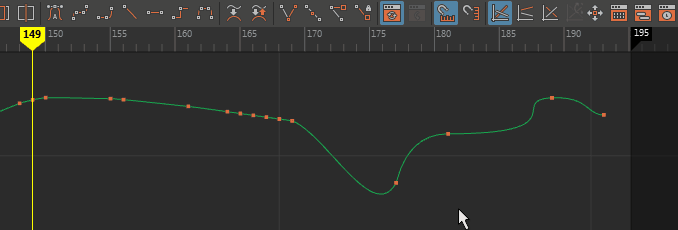
将光标操纵器切换到轴或无轴。
打开摄影表(Open the Dope Sheet)
打开“摄影表”(Dope Sheet)并加载当前对象的动画关键帧。
打开 Trax 编辑器(Open the Trax Editor)
打开“Trax 编辑器”(Trax Editor)并加载当前对象的动画片段。
打开时间编辑器(Open the Time Editor)

打开“时间编辑器”(Time Editor)并加载当前对象的动画关键帧。请参见“时间编辑器”。

